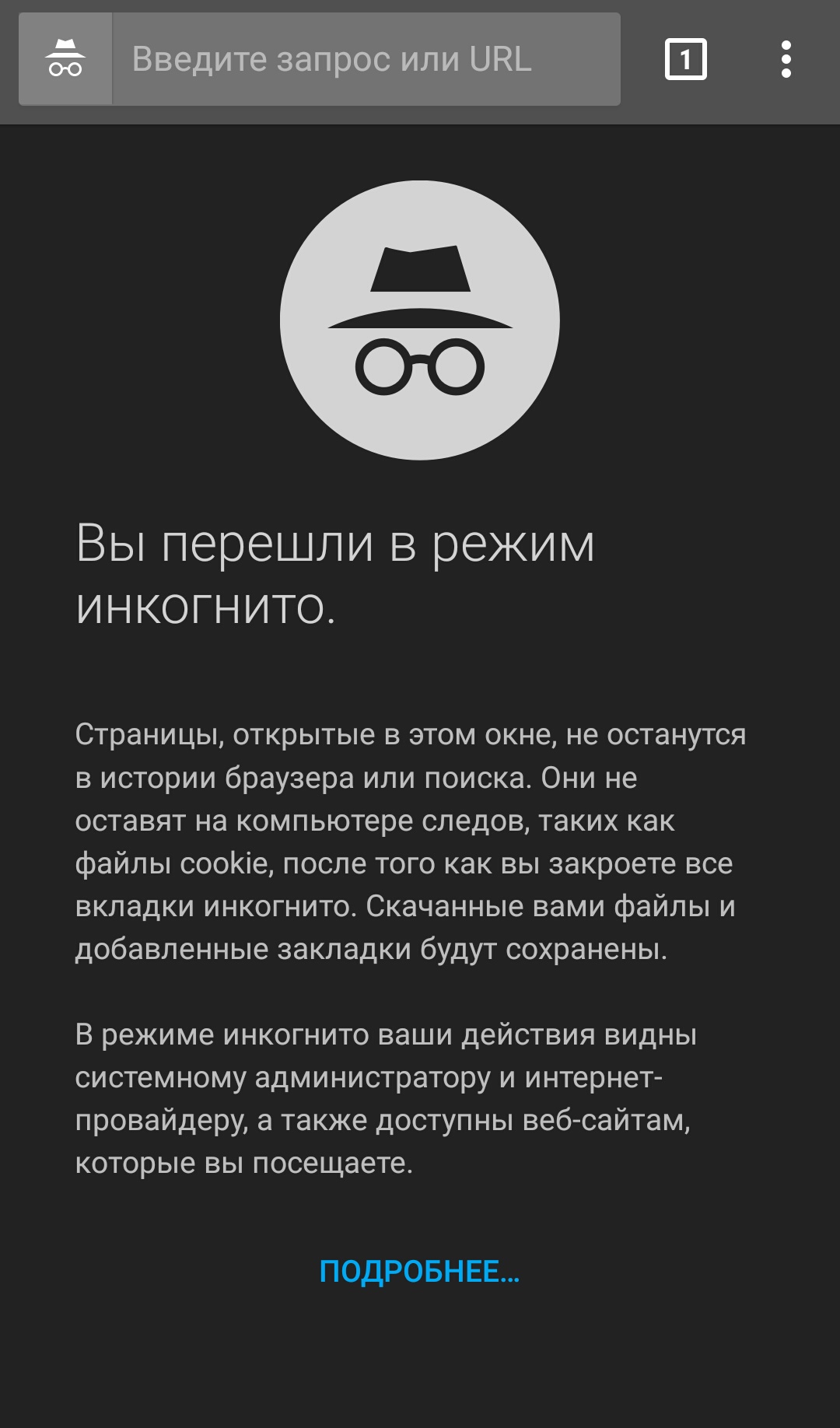Hur tar jag bort historien på Google -kontot?
I den här artikeln kommer du att lära dig hur du tar bort historien på Google -kontot.
Navigering
- Hur laddar du ner och tar bort Google -sökhistorik och tillåter inte Google att behålla din aktivitet?
- Konsekvenser av att ta bort och inaktivera historien om Google -sökning
- Varför gör borttagningen och inaktiveringen av historien mig inte osynlig för Google?
- Hur kopplar jag bort historien om ett webbpost på Android -enheten?
- Hur tar jag bort den senaste sökhistorien på Android?
- Hur tar jag bort Google Chrome -sökhistorik på Android och stoppar sökfrågorna?
- Det enklaste sättet att förhindra historiainspelning
- Video: Hur tar jag bort historien i Google? | Kompletterande
Google -tjänsten vet om dig och ditt konto nästan allt. Han känner till varje smartphone som du tänkte på hans köp, om varje kollega som du försökte hitta kriminella bevis, om varje besvärlig malaise som du överlevde.
I den här artikeln kommer du att lära dig hur du för alltid tar bort Google -historien för att öka konfidentialiteten på internet och förhindra ständig sökning och visning av data.
Notera. Rengöring av webbläsarens historia är inte detsamma som att rengöra webbens historia och applikationens historia. När du rengör webbläsarens historia tar du bara bort en berättelse som är lokalt lagrad på din dator. Rengöring av webbläsarens historia gör ingenting för de data som lagras på Google -servrar.
Gör en säkerhetskopia av Google -aktiviteten innan du tar bort all dina data från Google -kontot, om du inte vill vara föremål för övervakning och samtidigt spara all information, och först efter det att ta bort hela historiens historia.
I april 2015 släppte Google lugnt en funktion som låter dig ladda alla dina data.
Expressvpn Han tror att allt du gör på internet är konfidentiellt. I alla fall bör ingen följa vad du gör på internet - utan din kunskap och tillåtelse.
Om du inte har kopplat bort den här funktionen har Google -aktivitet registrerat dina sökfrågor och visningar under det senaste decenniet. Han känner till alla länkar som du följde, alla bilder du tryckte på och URL: n introducerade i adresslinjen.
Google använder alla dessa data för att skapa en profil om dig, inklusive din ålder, kön, språk och intressen, och filtrerar också sökresultaten och annonser för dig baserat på din profil. Ganska smart, eller hur? Men detta är också en otrolig invasion av ditt personliga liv.
Låt inte din Google -sökhistoria ofta besöka dig.
Hur laddar du ner och tar bort Google -sökhistorik och tillåter inte Google att behålla din aktivitet?
Hur man laddar ner alla Google -data
Google Lossing Function låter dig ladda ner data från alla Google -produkter som du använder, inklusive sökhistorik i Google, Gmail, Kalender, Chrome, Google Photo, Cards etc. Så här använder du lossningen för att ladda ner alla Google -data.
- På sidan "Databelastning" På Google -sidan väljer du de data du vill ladda ner. Som standard väljs alla fält. Välja "Ytterligare".
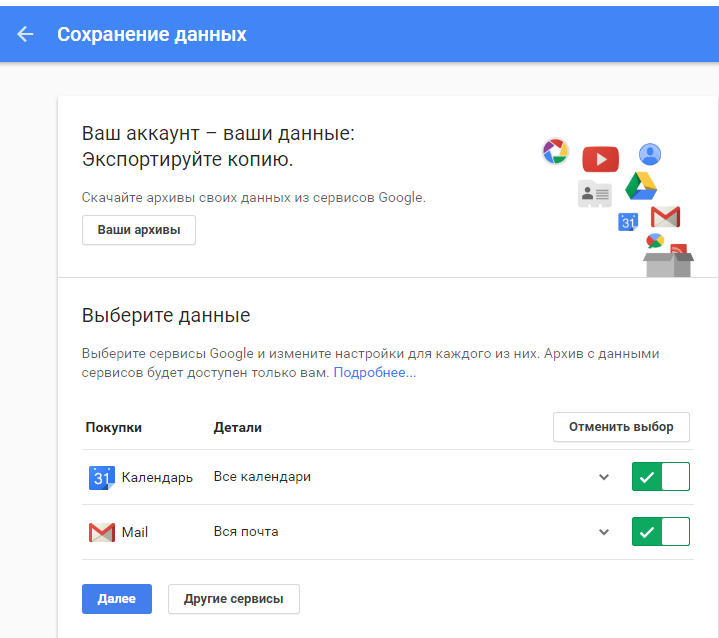
- Välj arkivformatet och nedladdningsmetoden och välj sedan "Skapa ett arkiv". (Vi sitter fast i standardinställningarna.)
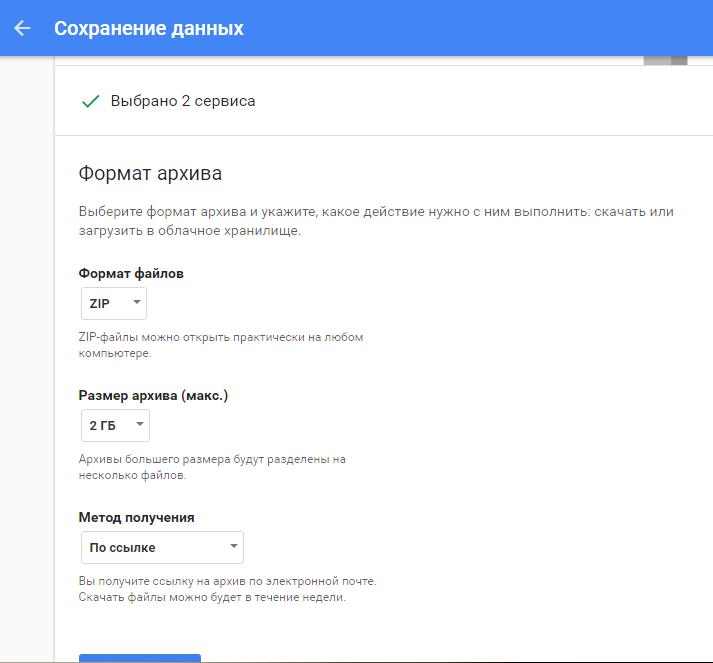
- Du kommer att få ett meddelande när arkiveringsprocessen är klar. I det här exemplet förväntade vi oss arkiveringsprocessen inom två minuter.
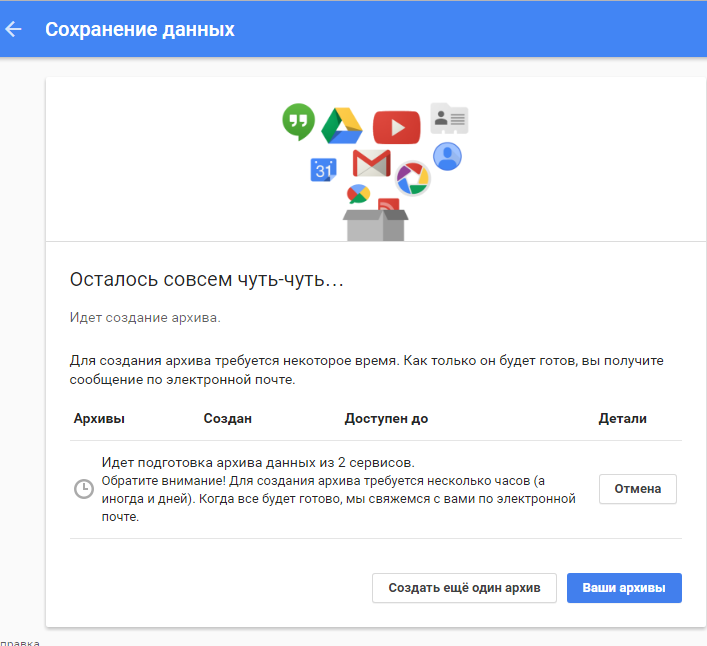
- Efter en två -minuters väntan tryckte vi på knappen "Dina arkiv",och de fick möjlighet att ladda ner arkivet för våra data.
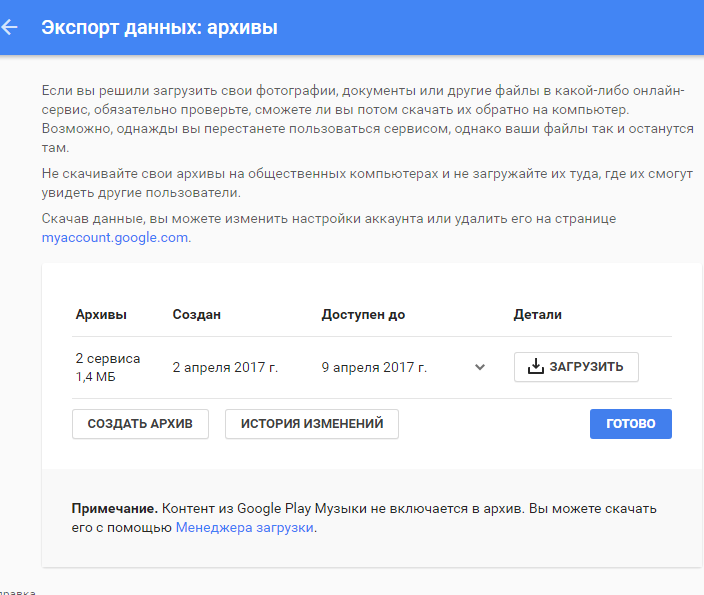
Hur tar jag bort alla åtgärder som jag utförde i Google?
Följ följande åtgärder för att ta bort data om alla åtgärder i Google, inklusive din sökning, sökning efter video och alla klick som du tryckte på.
- På sidan "Min aktivitet" välj en vertikal ellips (⋮)Sedan Välj "Radera aktivitet".
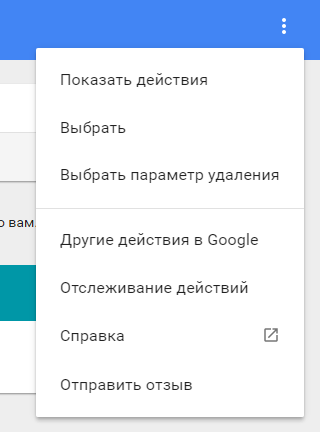
- Ändra datum med "I dag" på "Hela tiden". Välja "Alla produkter" I produktens öppningsmeny, välj sedan RADERA.
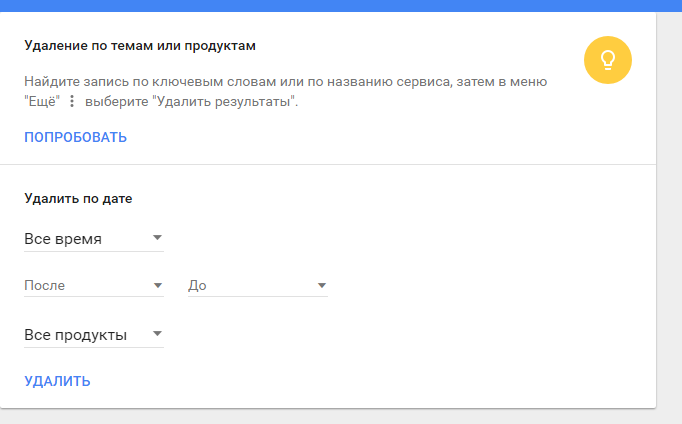
- Google kommer att berätta hur han använder dina data för att göra sina tjänster mer användbara för dig. Välj OK.
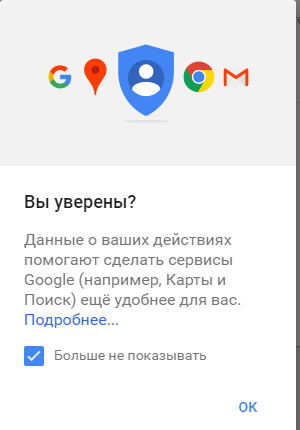
- Google kommer att fråga dig om du vill ta bort din aktivitet. Välja RADERA.
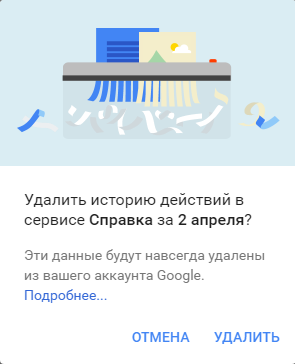
- Grattis! Du raderade historien om Google -sökningen. Följ sedan följande åtgärder. Be Google sluta underhålla din aktivitet.
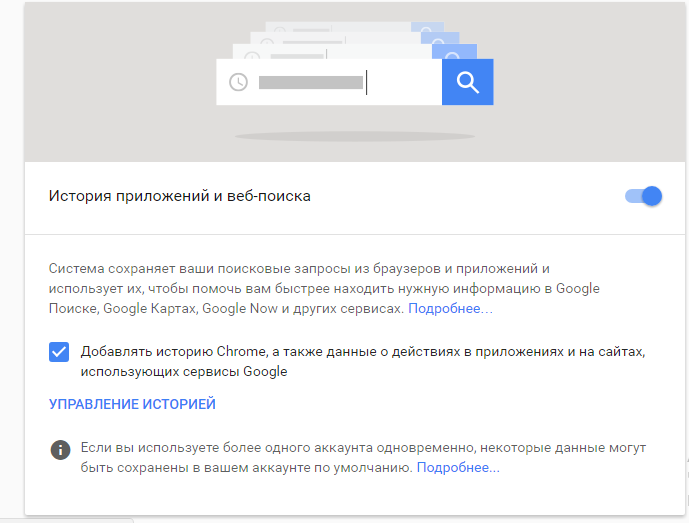
Hur man stoppar (eller avbryter) google bevarande av din aktivitet
Google ger inte en möjlighet att stänga av den från att bevara din aktivitet för alltid, men du kan pausa. Följ följande åtgärder för att avbryta Googles bevarande i din aktivitet.
- På sidan "Åtgärdshantering" Du kommer att se avsnittet "Aktivitet av en webbprisk och applikationer". Flytta omkopplaren till vänster.
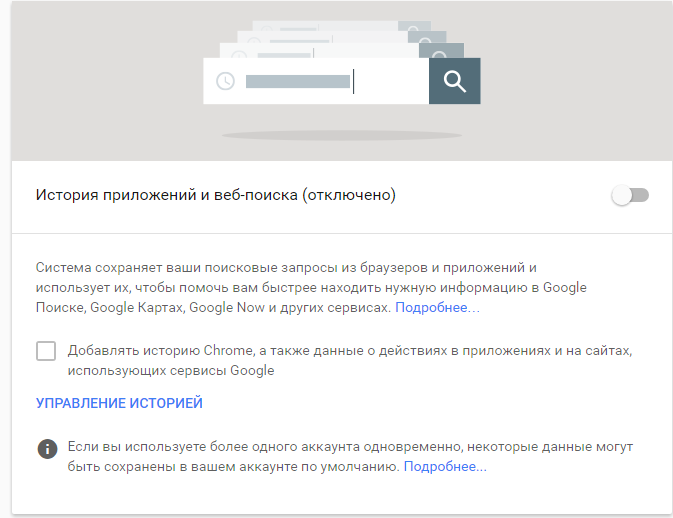
- Google kommer att be dig att avbryta arbetet med webbapplikationer och applikationer. Välja PAUS.
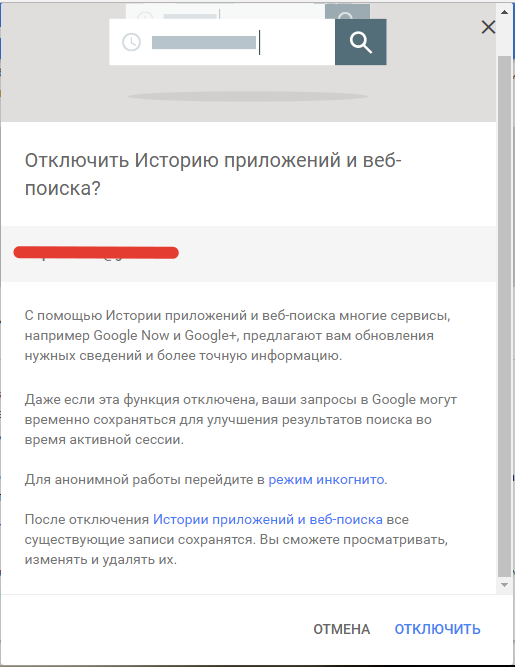
- Kontrollera om din aktivitet är avstängd. Skärmen ska indikera "Aktivitet för en webbprisk och applikationer (avstängd)"och omkopplaren ska vara grå.
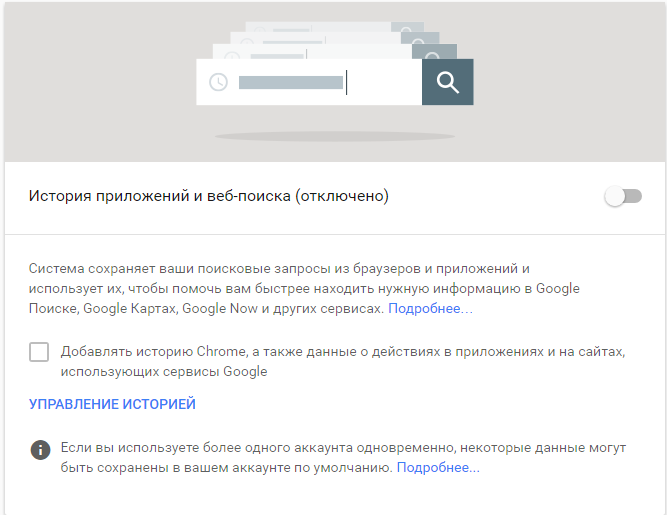
- Om du vill inaktivera din övervakning i Google, registrera dina aktiviteter i alla Google -applikationer och tjänster som du använder, växla alla strömbrytare på den här sidan till vänster.
- Uppdrag slutfört! Google sparar inte längre dina sökdata.
Konsekvenser av att ta bort och inaktivera historien om Google -sökning
Det är viktigt att förstå konsekvenserna av att ta bort historien för Google -sökningen.
Som standard anpassar Google sökresultaten baserat på din sökaktivitet. Därför, om du letar efter recept och oftare klickar på tematiska länkar än alla andra webbplatser, kommer Google att utvärdera en viss länk på sökresultaten varje gång du tittar på receptet.
Om du tar bort och kopplar bort din berättelse blir dina sökresultat bredare och mindre specifika för dig.
Varför gör borttagningen och inaktiveringen av historien mig inte osynlig för Google?
Om du tar bort och kopplar bort din berättelse är du inte osynlig för Google, särskilt om du stöder Google för att använda olika Google -applikationer och YouTube -applikationer.
Verkligheten är att det är nästan omöjligt att vara osynlig för Google. Men du kan vara försiktig. Börja med att eliminera alla Google -applikationer och tjänster från vardagligt bruk på internet. Och använd sökmotorer som inte spårar din sökaktivitet, till exempel Duckduckgo, Ixquick och StartPage.
Men om ditt hjärta är konfigurerat för att vara osynligt för Google, som du kan vara, använd inte Internet. Någonsin. Även i det här fallet måste du hoppa in i buskarna om Google Street View -bilen är i närheten!
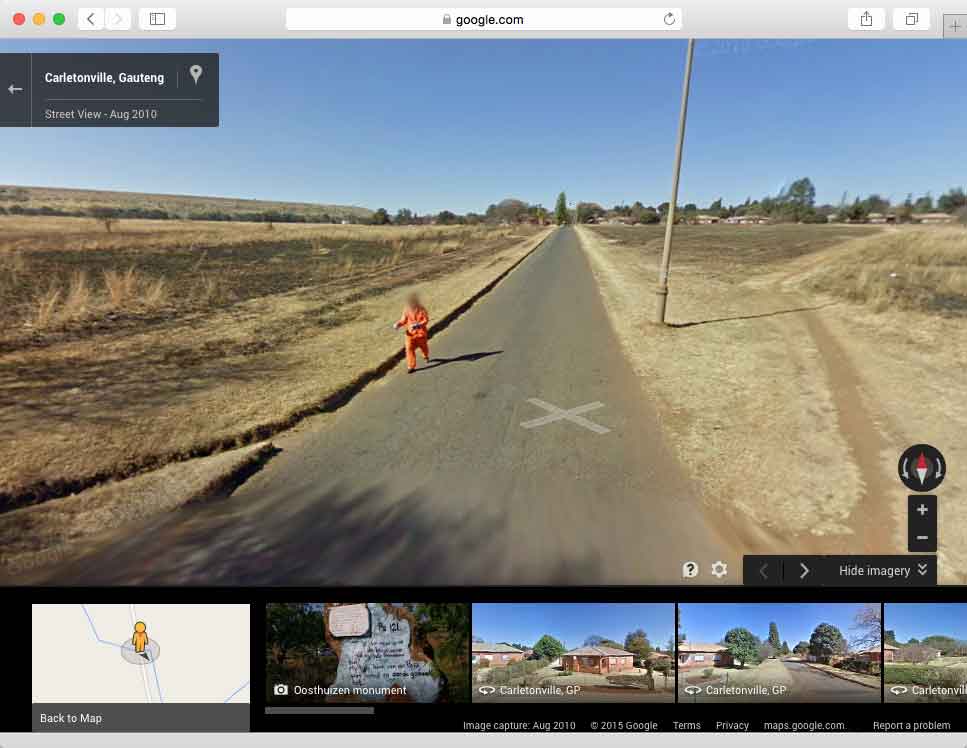
Fugitive dömd, fångad på Google Maps
Tja, idag har vi undersökt många sätt på vilka du kan stänga av, ta bort din historia om webbposten på Google.
Hur kopplar jag bort historien om ett webbpost på Android -enheten?
- Först och främst måste du gå till Googles sökprogram och sedan trycka på 3 horisontella punkter till höger. Då måste du välja ett objekt "Inställningar".
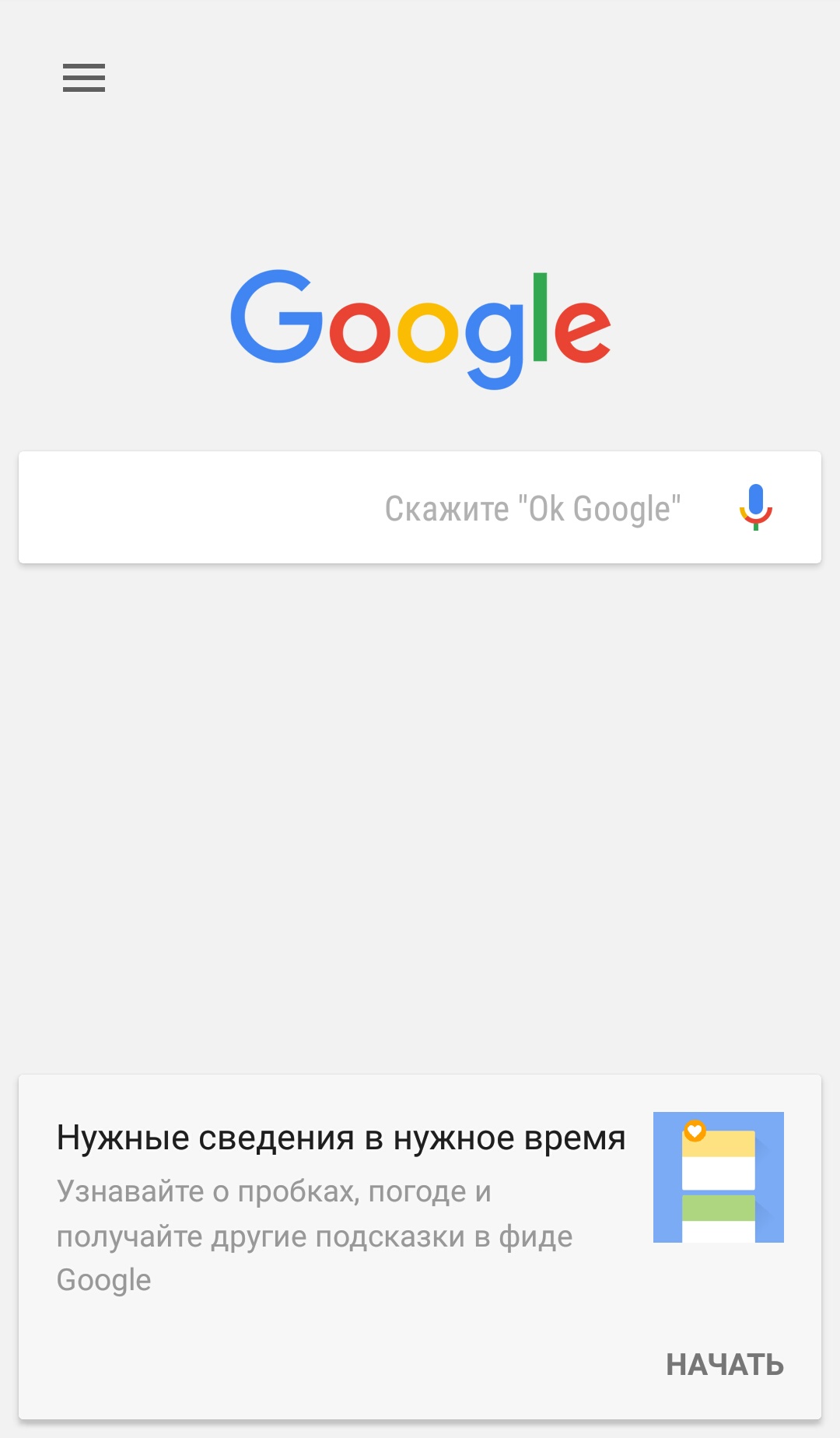
- Då måste du vara vid punkten "Inställningar" Välj stycket "Konton och sekretess", Och tryck sedan på "Historien om Google -kontot."
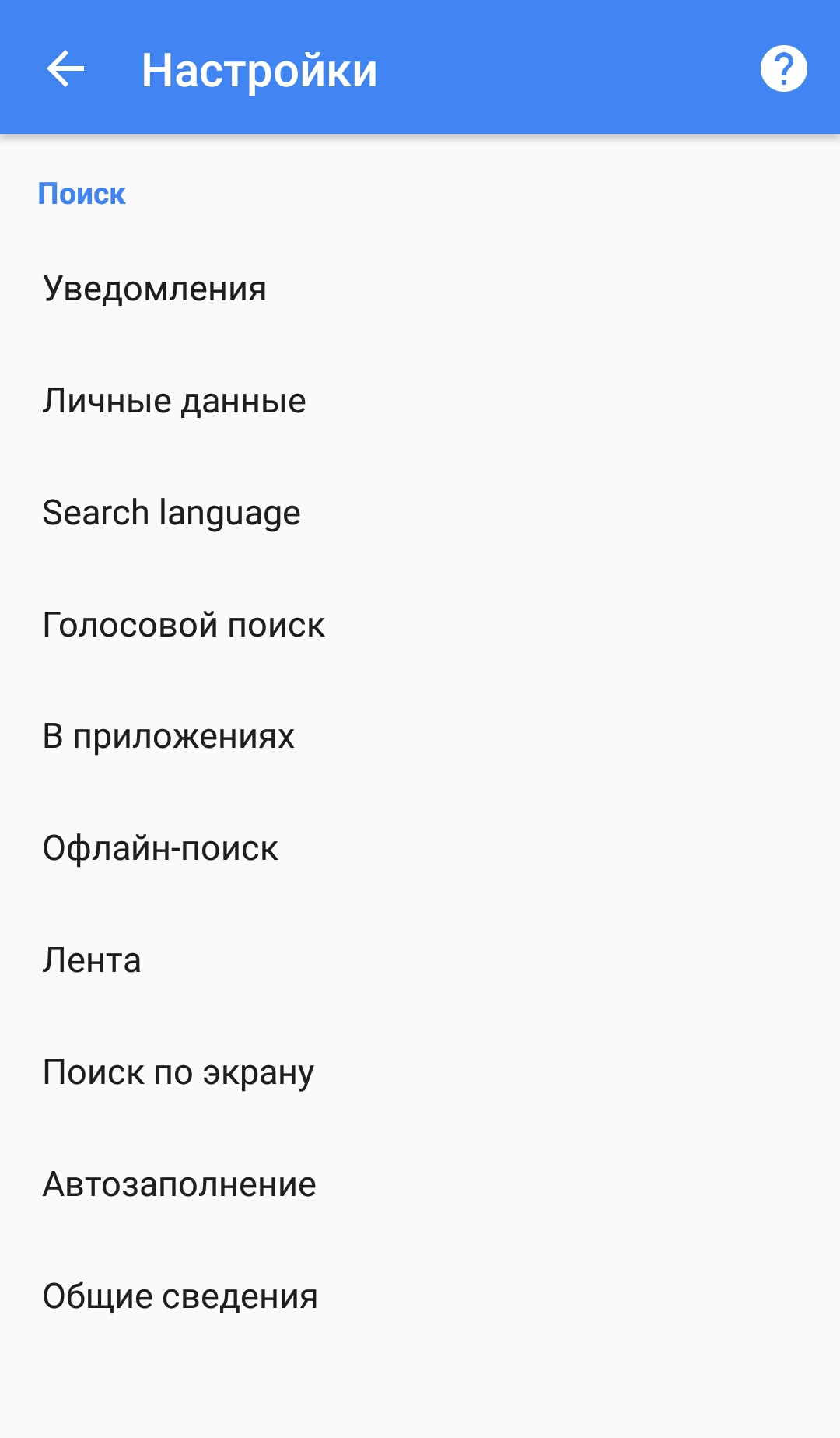
- Välj stycke i kontot Aktivitet av en webbren och applikationer. Du kommer att se att aktiviteten för en webbpark och applikationer är påslagen som standard, så klicka på en checkmark för att avbryta historien för en webbpost.
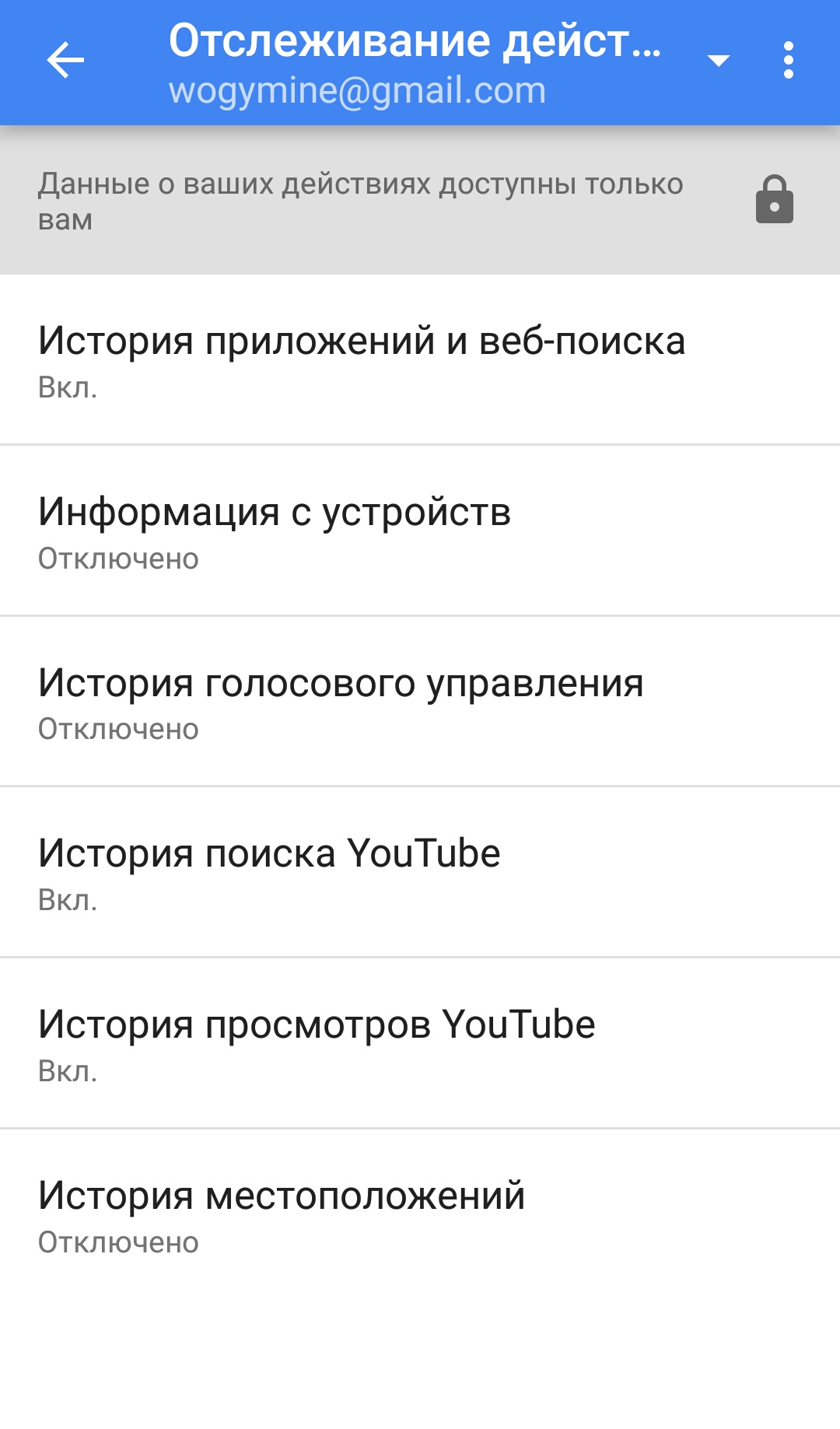
Google kommer att bjuda in dig att bekräfta att du verkligen vill göra detta, så klicka "Inaktivera"för att bekräfta denna förändring.
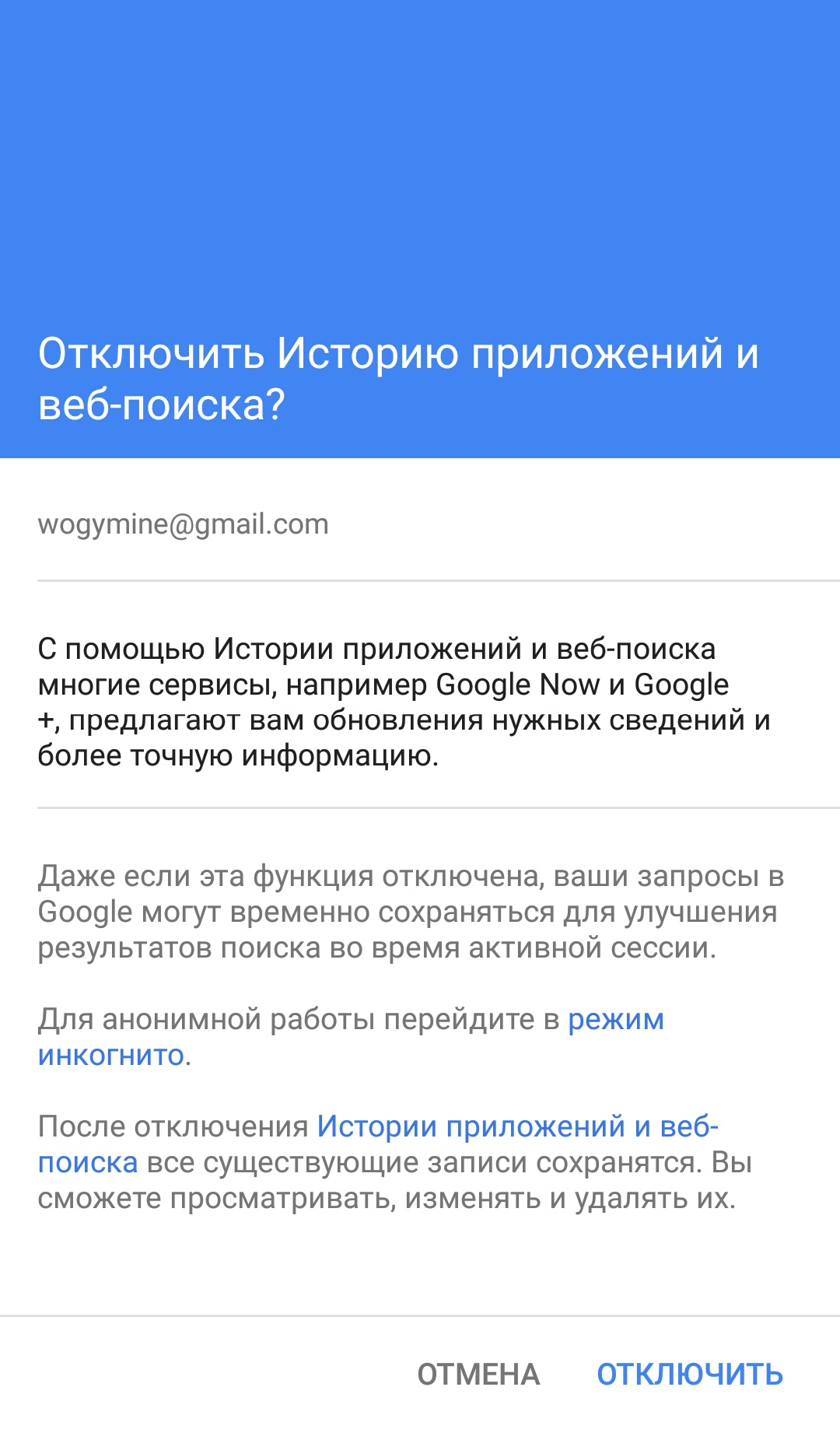
Hur tar jag bort den senaste sökhistorien på Android?
De ovannämnda stegen förklarar hur man kan stoppa inspelningen av sökhistoriken i Google, men hur är det med de poster som hon redan har samlat in?
- Om du vill ta bort en del av historien eller historien under den senaste timmen måste du också gå till avsnittet Inställningar och välja ett stycke "Konton och konfidentialitet - Google -konton"Och klicka sedan på "Historiahantering".
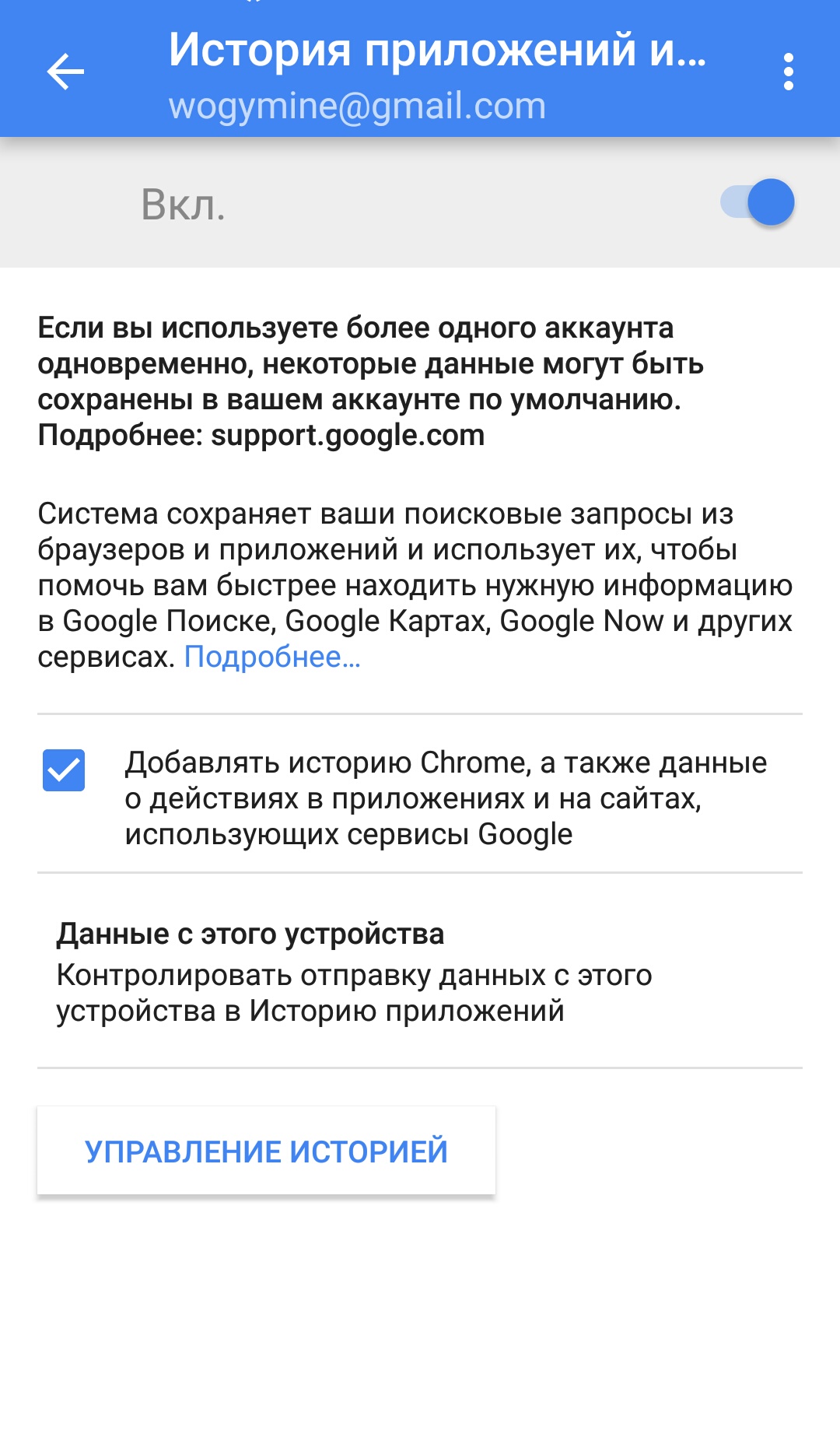
- Nu kommer du att se en lista över alla de senaste sökfrågorna. Du kan välja och ta bort enskilda element i den här listan genom att installera en flagga bredvid dem och genom att trycka på "Radera element"Eller så kan du ta bort hela sökhistoriken under en viss period.
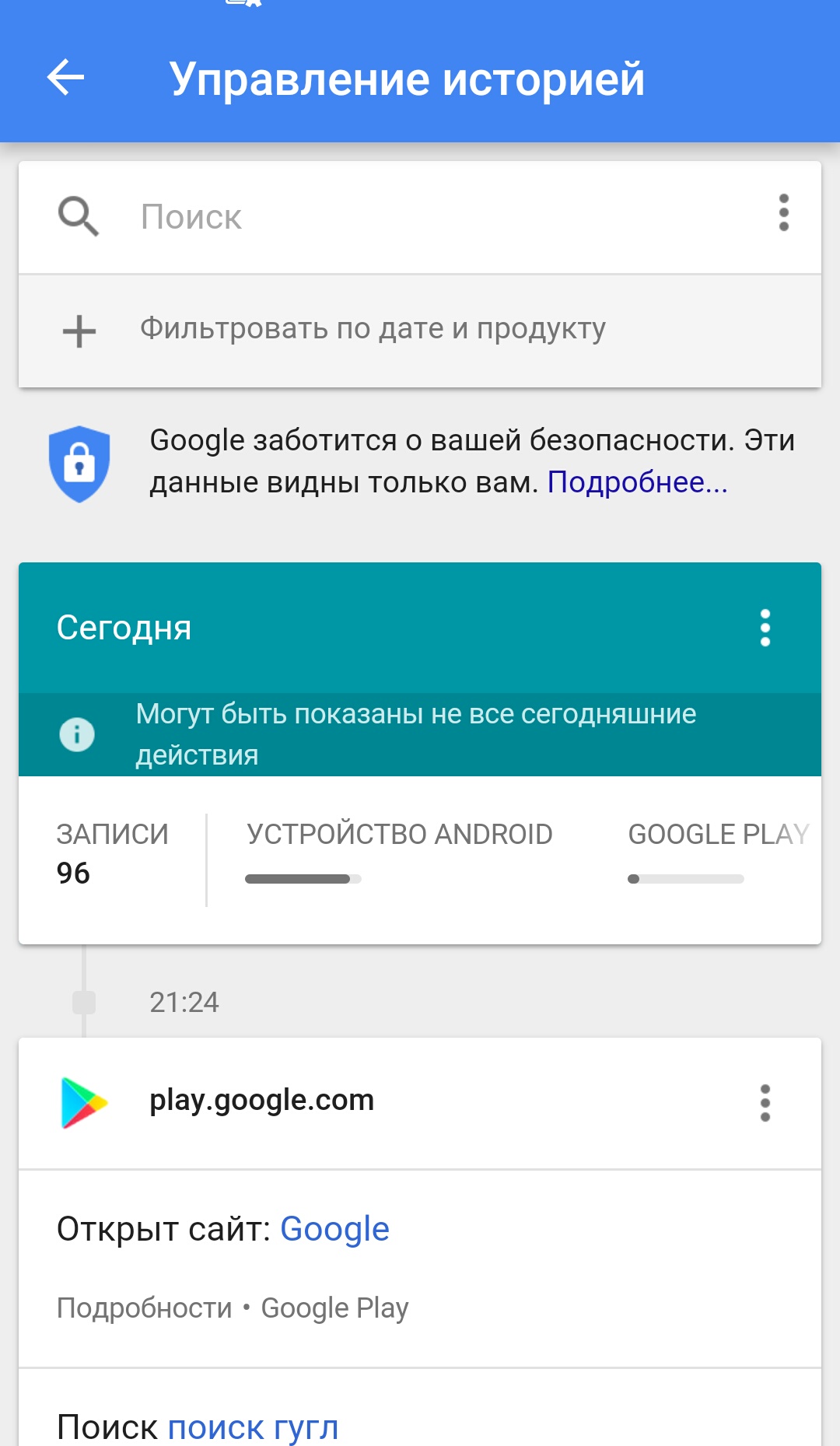
För att ta bort hela sökhistoriken måste du klicka på växelikonen under sökpanelen för att öppna inställningarna. Klicka nu på Ta bort elementen.
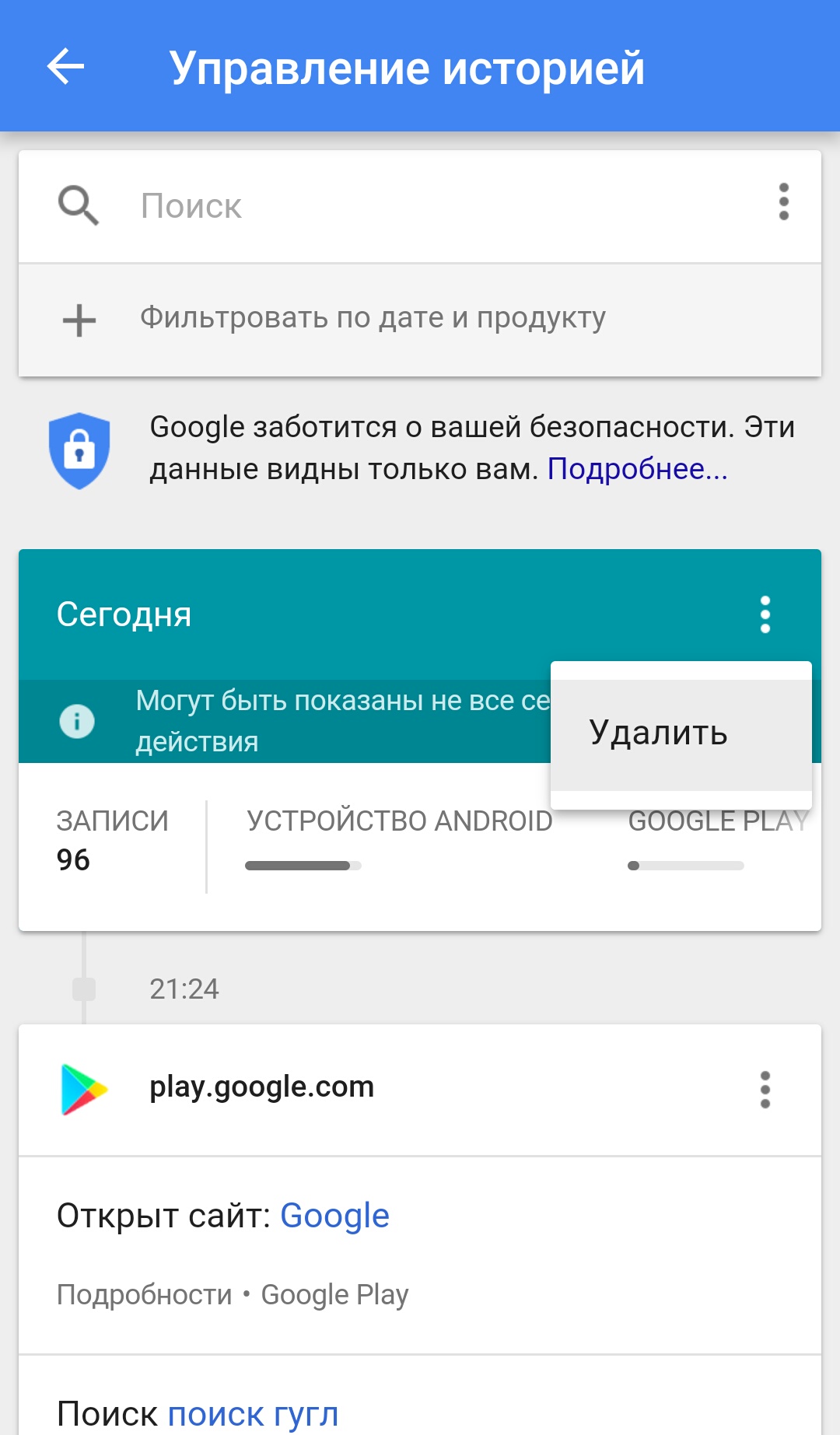
- Google låter dig ta bort sökhistoriken under den senaste timmen, under den senaste dagen, under den senaste veckan, under de senaste fyra veckorna och från början av tiden. Välj en av dessa parametrar och klicka "Radera".
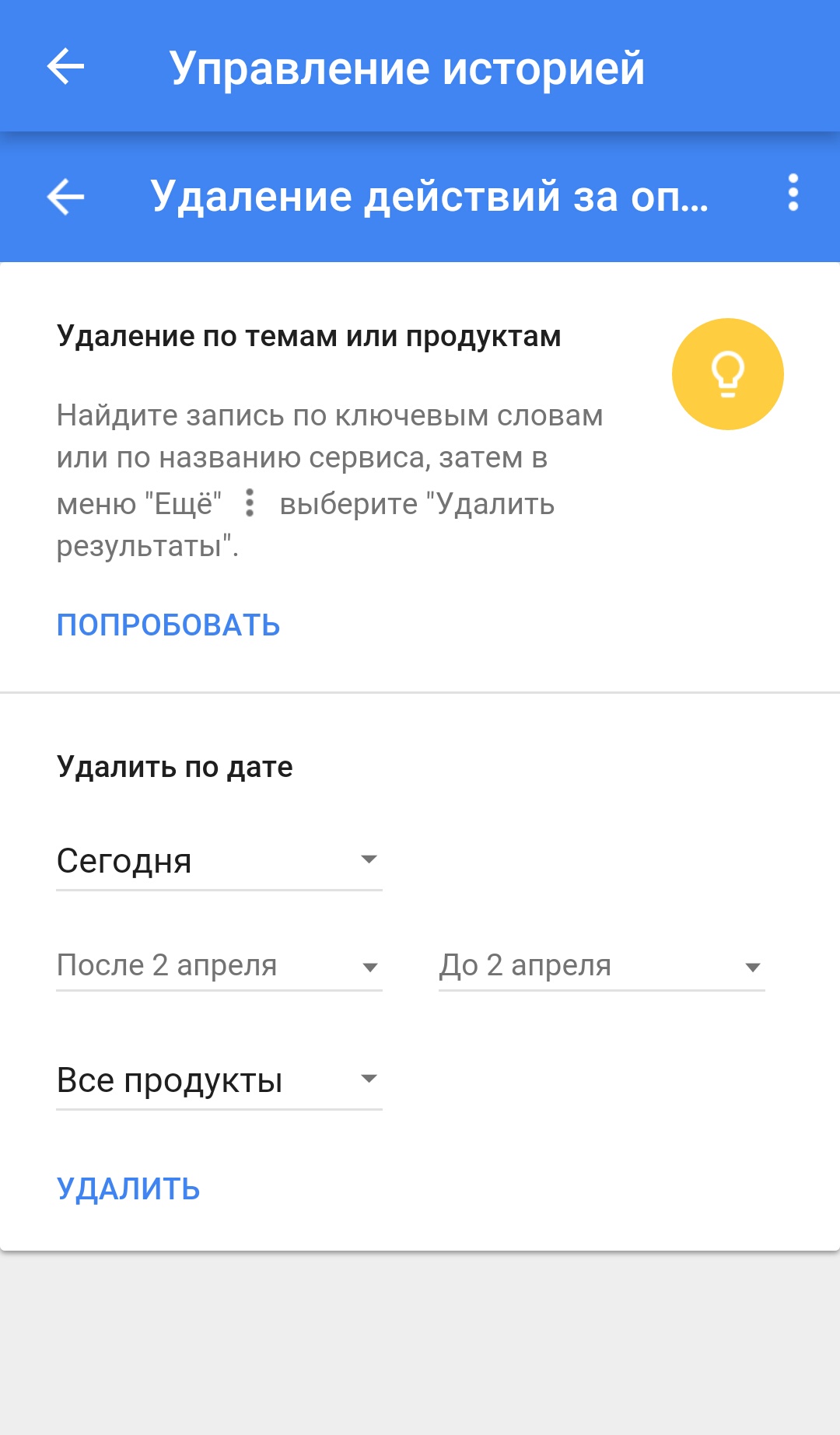
Hur tar jag bort Google Chrome -sökhistorik på Android och stoppar sökfrågorna?
Ovanstående åtgärder tyder på att du använder Google -sökpanelen på huvudskärmen eller Google nu för att utföra text- eller röstsökningar på din telefon eller Android -surfplatta, men du kan också söka i en webbläsare.
Om du använder Chrome kommer det att spela in inte bara åtgärder i en webbläsare på din telefon eller surfplatta, utan också på någon dator eller bärbar dator som du också angav Chrome. Men de är enkla att ta bort.
- Öppna Chrome -webbläsaren i telefon eller surfplatta och klicka på tre punkter i det övre högra hörnet för att få tillgång till ytterligare parametrar. Välj nu "Berättelse".
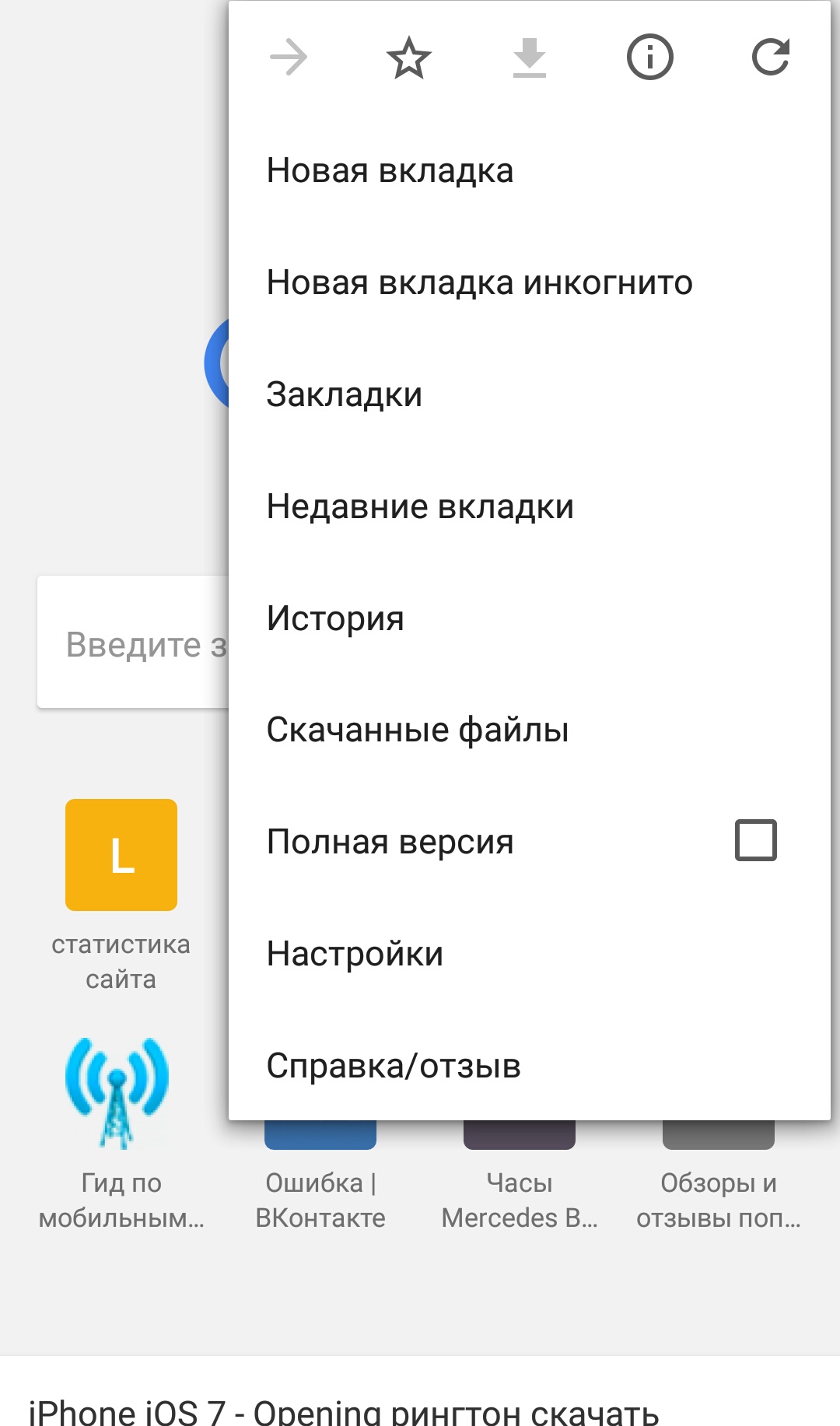
- Som tidigare kommer du att se en lista över alla de senaste förfrågningarna på alla datorer som du angav Chrome -webbläsaren. Du kan passera dem en åt gången, notera X för att ta bort elementet, eller bara klicka "Rensa data om de tittade sidorna" På den nedre delen av skärmen.
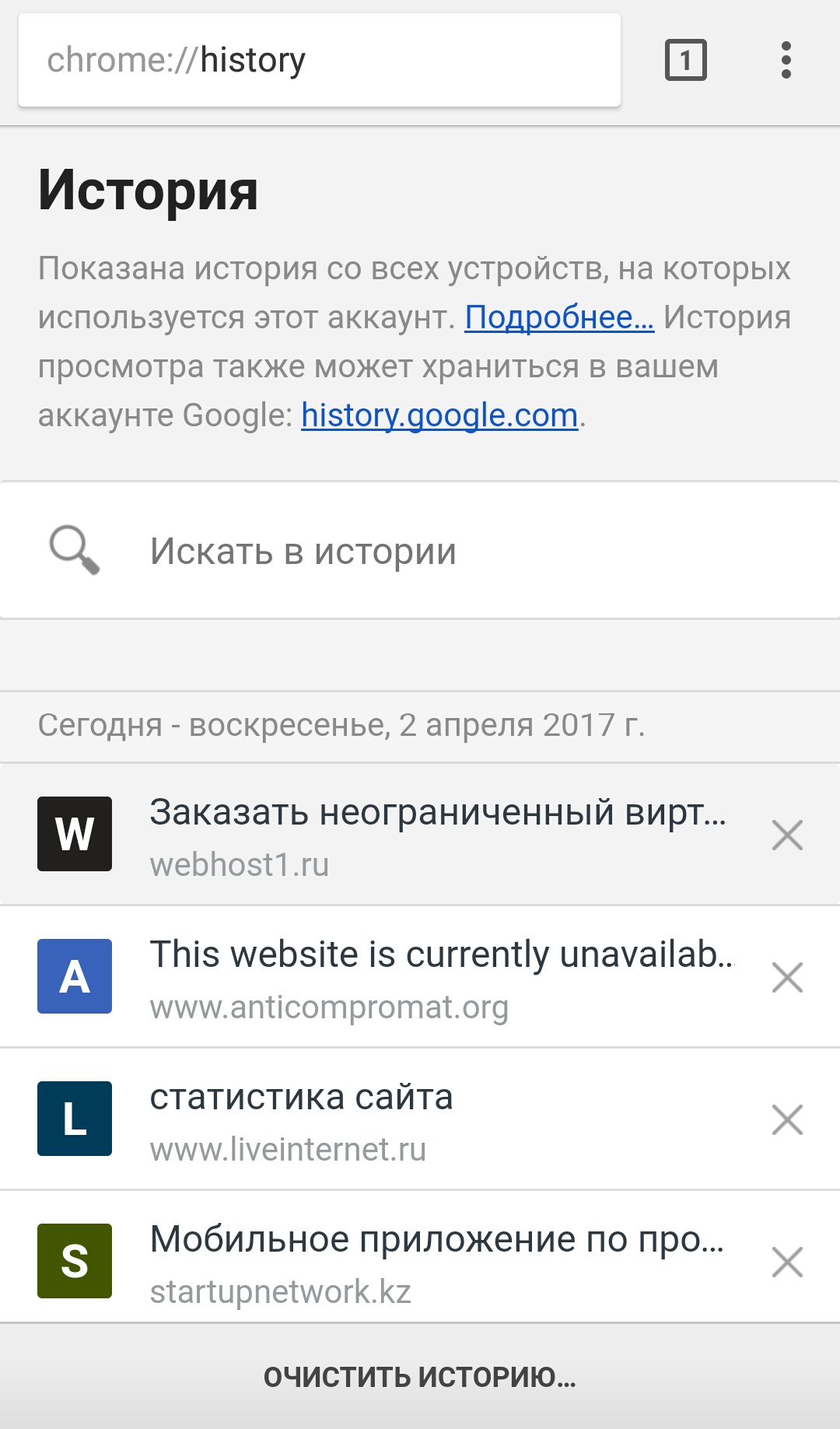
Det enklaste sättet att förhindra historiainspelning
Det enklaste sättet att förhindra en sökhistorik i Chrome är att öppna inkognito. Detta är ett privat visningsläge som inte spårar allt du gör (men du kommer fortfarande att vara synlig för din internetleverantör och webbplatser du har besökt). För att öppna en ny flik i Incognito -läget klickar du på samma tre punkter i det övre högra hörnet och väljer en ny Incognito -flik. Då kan du använda Chrome som vanligt.